【マリオ64 RTA】レース・サルのスターで『カーソル高速移動テクニック』を利用する方法
120枚RTAにおける『カーソル高速移動テクニック』を完全マスターするには、以下のレース系のテキスト時のスティック入力も意識する必要がある。
- ボムへいのせんじょう はくねつノコノコレース(BoBレース)
- さむいさむいマウンテン ペンギンチャンピオンレース+100枚コイン(CCM100枚レース)
- たかいたかいマウンテン いたずらザルウッキィのオリ(TTMサル)
- ちびでかアイランド ノコノコリターンマッチ(THIレース)
今回は、この4つのテキストごとに『カーソル高速移動テクニック』を利用するためのスティック入力を解説する。(以下の動画のまとめ記事となる)
なお、前提として『カーソル移動の仕様のまとめ』の内容は理解しているものとする。
Indexの概要
Indexの値はそれぞれ以下を示す。※忘れやすいので再掲。
- 0: スティックニュートラル
- 1: (カーソル横移動の画面)スティック左、(カーソル縦移動の画面)スティック上
- 2: (カーソル横移動の画面)スティック右、(カーソル縦移動の画面)スティック下
BoBレース & THIレース
この2スターには、『スター選択画面』『レース開始画面』『セーブ画面』の3つのカーソル画面があり、両者とも同じスティック入力で『カーソル高速移動テクニック』ができる。
BoBレースを例に流れで見ていこう。
(1) ミッション1(ボムキングスター)取得した状態で、スター選択画面でスティックを右に倒しっぱなしにする。
すると、スター選択時、以下3つの値のどれかになる。
- Index = 0, Timer = 8
- Index = 2, Timer = 9
- Index = 2, Timer = 10
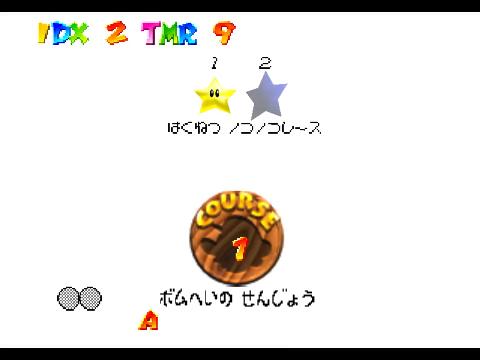
(2) レース開始画面では、スティックを左に倒しっぱなしにする。
「[ドン!](左側)を選ぶからニュートラルで良いのでは?」と思うかもしれないが、そうしない理由は、タイマー値を8~10で維持するためだ。
カーソル選択時の値は、以下3つの値のどれかになる。
- Index = 0, Timer = 8
- Index = 1, Timer = 9
- Index = 1, Timer = 10

(3) スター取得後のセーブ画面は、スティックを下に倒しっぱなしにする。
タイマー値を8~10で維持したおかげで『カーソル高速移動テクニック』が可能となる。

CCM100枚レース
このスターには、『スター選択画面』『レース開始画面』『セーブ画面』の他に『100枚スターのセーブ画面』もあるので、4つの画面を考慮しなければならない。
流れで見ていこう。
(1) ミッション1(スライダースター)取得した状態で、スター選択画面でスティックを右に倒しっぱなしにする。
すると、スター選択時、以下3つの値のどれかになる。
- Index = 0, Timer = 8
- Index = 2, Timer = 9
- Index = 2, Timer = 10

(2) レース開始画面では、スティックを左に倒しっぱなしにする。
「[ゴー!!](左側)を選ぶからニュートラルで良いのでは?」と思うかもしれないが、そうしない理由は、タイマー値を8~10で維持するためだ。
カーソル選択時の値は、以下3つの値のどれかになる。
- Index = 0, Timer = 8
- Index = 1, Timer = 9
- Index = 1, Timer = 10

(3) 100枚スター取得後のセーブ画面は、スティックを右に倒しっぱなしにする。
1つ前の画面はIndex = 0 or 1で終了しているため、右(Index = 2)が来ることで最速で[いいえ]を選ぶことができる。
また、この後のカーソル画面を考慮して、[いいえ]選択時に右に倒しっぱなしにしておく。
カーソル選択時の値は、以下3つの値のどれかになる。
- Index = 0, Timer = 8
- Index = 2, Timer = 9
- Index = 2, Timer = 10

(4) 2枚目スター取得後のセーブ画面は、スティックを下に倒しっぱなしにする。
タイマー値を8~10で維持したおかげで『カーソル高速移動テクニック』が可能となる。

TTMサル
このスターには、『スター選択画面』『サル会話画面』『セーブ画面』の3つのカーソル画面がある。
他のスターと違うのは、サルバグ失敗時のカーソルも考慮しなければならないことだ。
サルバグ成功・失敗に分けて解説しよう。
サルバグに成功した場合
(1) ミッション1(てっぺんスター)取得した状態で、スター選択画面でスティックを右に倒しっぱなしにする。
すると、スター選択時、以下3つの値のどれかになる。
- Index = 0, Timer = 8
- Index = 2, Timer = 9
- Index = 2, Timer = 10

(2) サルバグに成功した場合、サル会話画面では、スティックを左に倒しっぱなしにする。
「[はなす](左側)を選ぶからニュートラルで良いのでは?」と思うかもしれないが、そうしない理由は、タイマー値を8~10で維持するためだ。
カーソル選択時の値は、以下3つの値のどれかになる。
- Index = 0, Timer = 8
- Index = 1, Timer = 9
- Index = 1, Timer = 10

(3) スター取得後のセーブ画面は、スティックを下に倒しっぱなしにする。
タイマー値を8~10で維持したおかげで『カーソル高速移動テクニック』が可能となる。

サルバグに失敗した場合
(1) ミッション1(てっぺんスター)取得した状態で、スター選択画面でスティックを右に倒しっぱなしにする。
すると、スター選択時、以下3つの値のどれかになる。
- Index = 0, Timer = 8
- Index = 2, Timer = 9
- Index = 2, Timer = 10

(2) サルバグに失敗した場合、サル会話画面では、スティックをニュートラル→右→Aで[いやだ]を選択する。
この入力にする理由は、1つ前の画面にてIndex = 2で終わると、最速でカーソル選択できないからである。
カーソル選択時の値は『Index = 2, Timer = 1』になる。


(3) この後、サルバグのリカバリに成功した場合、サル会話画面では、スティックをニュートラルor左に倒しっぱなしにする。
1つ前の画面はIndex = 2で終了しているため、ニュートラルor左(Index = 0 or 1)が来ることで最速で[はなす]を選ぶことができる。
カーソル選択時の値は『Index = 0, Timer = 0』or『Index = 1, Timer = 2』になる。

(4) スター取得後のセーブ画面は、スティックを下に2回倒す。
つまり、『カーソル高速移動テクニック』ができない。タイマー値が8~10のループに入っていないからである。

むすび
今回の解説を読んで、特にTTMサルの『サルバグ失敗時』のカーソル移動にだけは気を付けたほうが良いことが分かったと思う。
こんな感じで、1カーソル画面ごとに状態を考えていけば、理解が深まるのではないだろうか。
なお、スティック入力の結論は、以下のページにてテーブルでまとめているので、ぜひ活用してほしい。






